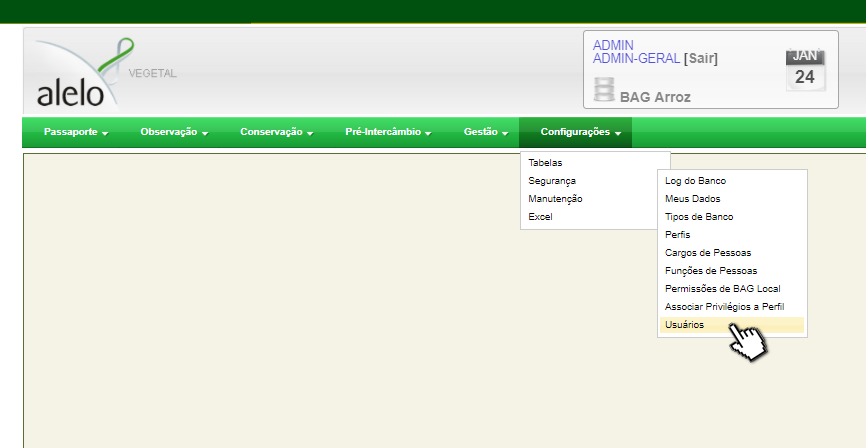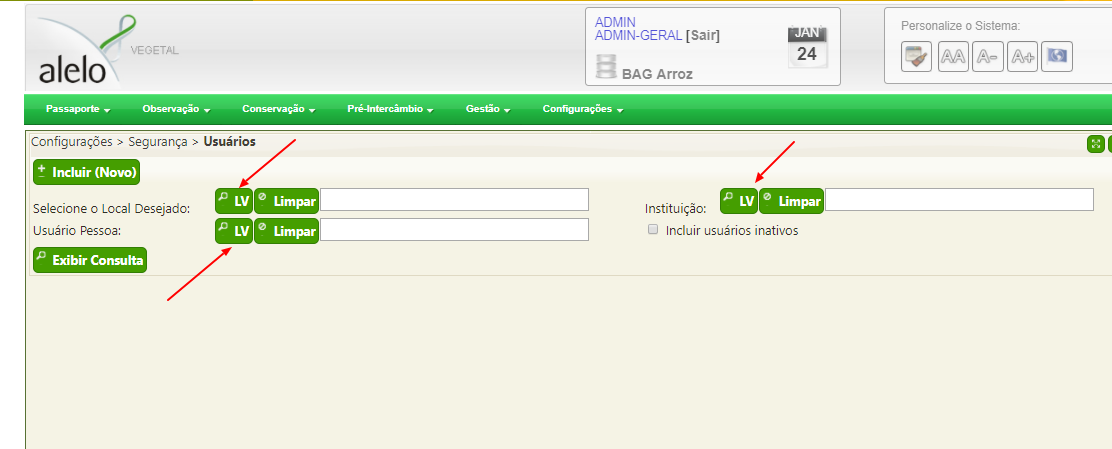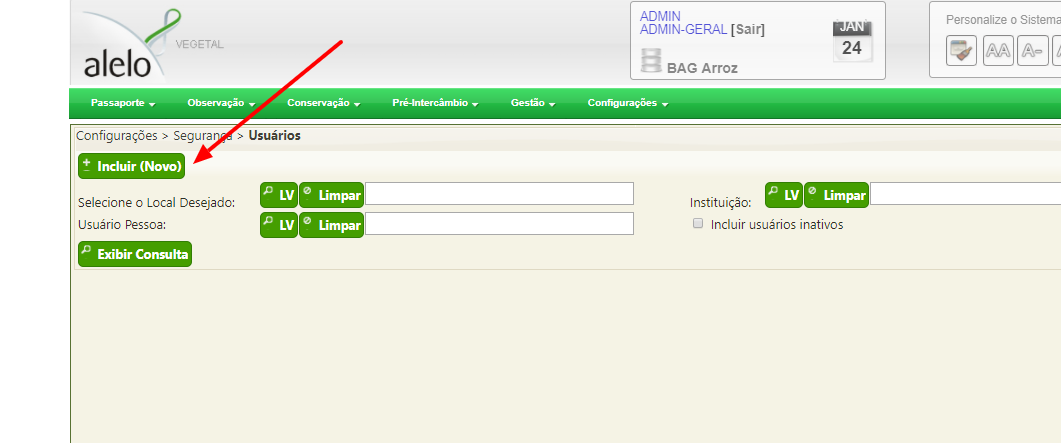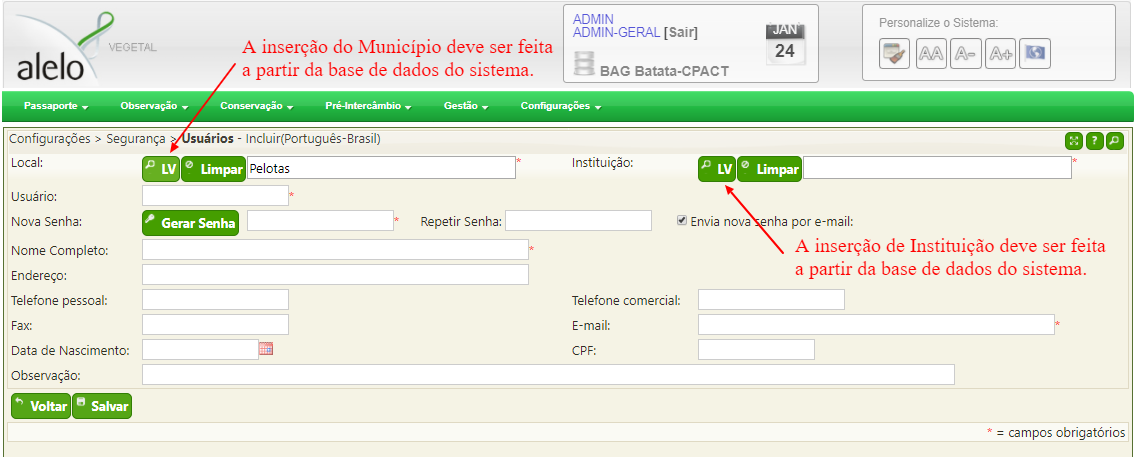Mudanças entre as edições de "AleloVegetal: como criar novo usuário"
(→Tela Usuários) |
m (WikiSysop moveu a página Como criar novo usuário para AleloVegetal: como criar novo usuário sem deixar um redirecionamento: Melhor definir/diferenciar as páginas do sistema AleloVegetal, dos demais sistemas.) |
||
| (15 revisões intermediárias pelo mesmo usuário não estão sendo mostradas) | |||
| Linha 1: | Linha 1: | ||
==Sistema AleloVegetal== | ==Sistema AleloVegetal== | ||
| − | No [[Sistema AleloVegetal]] a função de edição ou cadastramento de novos usuários encontra-se no [[Módulo Configurações]] disponível no menu horizontal da tela principal do sistema. | + | No [[Sistema AleloVegetal]] a função de edição ou cadastramento de novos usuários encontra-se no [[Módulo Configurações ]] disponível no menu horizontal da tela principal do sistema. |
[[Arquivo:AleloV_MdConfig_seguranca_usuarios.png|866px|thumb|none|Acesso à opção Usuários a partir do Módulo Configurações;]] | [[Arquivo:AleloV_MdConfig_seguranca_usuarios.png|866px|thumb|none|Acesso à opção Usuários a partir do Módulo Configurações;]] | ||
| Linha 7: | Linha 7: | ||
===Tela Usuários=== | ===Tela Usuários=== | ||
| − | '''Configurações > Segurança > Usuários | + | '''Configurações > Segurança > Usuários''' |
Antes de se fazer o cadastramento de um novo usuário, é importante verificar se há registro da pessoa a ser cadastrada na base de dados do Sistema AleloVegetal. Há três formas de se fazer a busca de usuários cadastrados no Sistema AleloVegetal: pelo local cadastrado, (a partir do nome do município), pelo nome da pessoa, ou pelo nome da instituição a que tenha vínculo. Estas informações podem ser consultadas na base de dados do sistema. Para fazer a busca da informação desejada, deve se usar a lista de valores (LV). Para cada caso, basta inserir no campo de busca da lista de valores (LV) o nome ou parte do nome (três ou mais caracteres) no campo de busca e, em seguida, clicar no botão "Filtrar". Conforme o resultado da busca, o usuário deve selecionar o registro disponível e, em seguida, clicar no botão "Escolher", para obter o melhor resultado. | Antes de se fazer o cadastramento de um novo usuário, é importante verificar se há registro da pessoa a ser cadastrada na base de dados do Sistema AleloVegetal. Há três formas de se fazer a busca de usuários cadastrados no Sistema AleloVegetal: pelo local cadastrado, (a partir do nome do município), pelo nome da pessoa, ou pelo nome da instituição a que tenha vínculo. Estas informações podem ser consultadas na base de dados do sistema. Para fazer a busca da informação desejada, deve se usar a lista de valores (LV). Para cada caso, basta inserir no campo de busca da lista de valores (LV) o nome ou parte do nome (três ou mais caracteres) no campo de busca e, em seguida, clicar no botão "Filtrar". Conforme o resultado da busca, o usuário deve selecionar o registro disponível e, em seguida, clicar no botão "Escolher", para obter o melhor resultado. | ||
| Linha 14: | Linha 14: | ||
===Cadastrar "Novo Usuário"=== | ===Cadastrar "Novo Usuário"=== | ||
| + | |||
| + | Para cadastrar "Novo Usuário" é preciso clicar no botão correspondente e preencher o respectivo formulário de cadastramento, observando os campos obrigatórios. | ||
[[Arquivo:aleloV_MdConfig_seguranca_usuarios_incluirNovo.png|1061px|thumb|none|Módulo Configurações > Segurança > Usuários ]] | [[Arquivo:aleloV_MdConfig_seguranca_usuarios_incluirNovo.png|1061px|thumb|none|Módulo Configurações > Segurança > Usuários ]] | ||
| − | #Local [LV] | + | Observar na imagem a seguir os campos obrigatórios do formulário de cadastramento de "Novo usuário". |
| − | #Instituição [LV] | + | |
| − | #Usuário | + | [[Arquivo:aleloV_MdConfig_seguranca_usuarios2.png|1138px|thumb|none|Observar os campos obrigatórios do formulário de cadastramento de novo usuário.]] |
| − | #Nova Senha [Gerar senha | + | |
| − | #Nome completo | + | #'''Local [LV]''' (*) – A inserção deve ser feita a partir dos registros constantes na base de dados do Sistema AleloVegetal; Em caso de desconhecimento do município de origem do novo usuário, deve se utilizar a opção "desconhecido", cadastrada na "LV" para posterior retificação; |
| − | #Endereço | + | #'''Instituição [LV]''' (*) – A inserção deve ser feita a partir dos registros constantes na base de dados do Sistema AleloVegetal; Em caso de desconhecimento da instituição de vínculo do novo usuário, deve se utilizar a opção "desc - Desconhecido", cadastrada na "LV" para posterior retificação; |
| − | #Telefone pessoal | + | #'''Usuário''' – Nome de tratamento conhecido do usuário; pode ser formado por iniciais, ou apelido profissional. Observar que ao digitar o campo "Usuário", a senha é automaticamente criada; |
| − | #Telefone comercial | + | #'''Nova Senha''' [Gerar senha] (*); '''Repetir senha''' (*); (X) Enviar nova senha por e-mail. – Em caso de registro de usuário para registro de "Coletor", utilizar senha simplificada, somente para cumprir a obrigatoriedade do sistema; |
| − | #Fax | + | #'''Nome completo''' – nome completo do usuário se conhecido; |
| − | #Data de nascimento | + | #'''Endereço''' – endereço completo do usuário; |
| − | #Telefone comercial | + | #'''Telefone pessoal''' – telefone de contato pessoal; |
| − | #Fax | + | #'''Telefone comercial''' – telefone de contato profissional; |
| − | # | + | #'''Fax'''; |
| − | # | + | #'''E-mail''' (*) – em caso de e-mail desconhecimento, utilizar "desconhecido@desconhecido.com"; |
| − | + | #'''Data de nascimento''' – observar o calendário lateral para melhor precisão da informação; | |
| − | #Botão [Salvar] | + | #'''Telefone comercial'''; |
| + | #'''Fax'''; | ||
| + | #'''CPF'''; | ||
| + | #'''Botão [Voltar]''' – Para fechar o formulário de inclusão de "Novo usuário"; | ||
| + | #'''Botão [Salvar]''' – Para cadastrar "Novo usuário". | ||
::(*) Campos obrigatórios | ::(*) Campos obrigatórios | ||
| + | |||
| + | [[categoria:Sistema AleloVegetal]] | ||
| + | [[categoria:Módulo Configurações]] | ||
| + | [[Categoria:Tutorial]] | ||
Edição atual tal como às 08h42min de 22 de maio de 2019
Sistema AleloVegetal
No Sistema AleloVegetal a função de edição ou cadastramento de novos usuários encontra-se no Módulo Configurações disponível no menu horizontal da tela principal do sistema.
Tela Usuários
Configurações > Segurança > Usuários
Antes de se fazer o cadastramento de um novo usuário, é importante verificar se há registro da pessoa a ser cadastrada na base de dados do Sistema AleloVegetal. Há três formas de se fazer a busca de usuários cadastrados no Sistema AleloVegetal: pelo local cadastrado, (a partir do nome do município), pelo nome da pessoa, ou pelo nome da instituição a que tenha vínculo. Estas informações podem ser consultadas na base de dados do sistema. Para fazer a busca da informação desejada, deve se usar a lista de valores (LV). Para cada caso, basta inserir no campo de busca da lista de valores (LV) o nome ou parte do nome (três ou mais caracteres) no campo de busca e, em seguida, clicar no botão "Filtrar". Conforme o resultado da busca, o usuário deve selecionar o registro disponível e, em seguida, clicar no botão "Escolher", para obter o melhor resultado.
Cadastrar "Novo Usuário"
Para cadastrar "Novo Usuário" é preciso clicar no botão correspondente e preencher o respectivo formulário de cadastramento, observando os campos obrigatórios.
Observar na imagem a seguir os campos obrigatórios do formulário de cadastramento de "Novo usuário".
- Local [LV] (*) – A inserção deve ser feita a partir dos registros constantes na base de dados do Sistema AleloVegetal; Em caso de desconhecimento do município de origem do novo usuário, deve se utilizar a opção "desconhecido", cadastrada na "LV" para posterior retificação;
- Instituição [LV] (*) – A inserção deve ser feita a partir dos registros constantes na base de dados do Sistema AleloVegetal; Em caso de desconhecimento da instituição de vínculo do novo usuário, deve se utilizar a opção "desc - Desconhecido", cadastrada na "LV" para posterior retificação;
- Usuário – Nome de tratamento conhecido do usuário; pode ser formado por iniciais, ou apelido profissional. Observar que ao digitar o campo "Usuário", a senha é automaticamente criada;
- Nova Senha [Gerar senha] (*); Repetir senha (*); (X) Enviar nova senha por e-mail. – Em caso de registro de usuário para registro de "Coletor", utilizar senha simplificada, somente para cumprir a obrigatoriedade do sistema;
- Nome completo – nome completo do usuário se conhecido;
- Endereço – endereço completo do usuário;
- Telefone pessoal – telefone de contato pessoal;
- Telefone comercial – telefone de contato profissional;
- Fax;
- E-mail (*) – em caso de e-mail desconhecimento, utilizar "desconhecido@desconhecido.com";
- Data de nascimento – observar o calendário lateral para melhor precisão da informação;
- Telefone comercial;
- Fax;
- CPF;
- Botão [Voltar] – Para fechar o formulário de inclusão de "Novo usuário";
- Botão [Salvar] – Para cadastrar "Novo usuário".
- (*) Campos obrigatórios